1.Seller centralにログインし、右上の設定→ユーザ権限をクリックします。
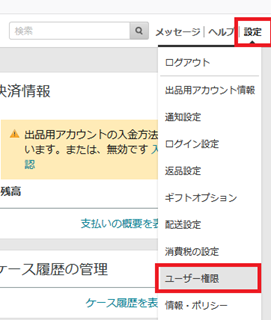
2.ユーザー権限のページに切り替わりますので、左下にある「アプリ管理を表示」をクリックします。
※権限の高いアカウントのみが表示出来るようです。ボタンが表示されない場合、アカウントを変更して再度ご確認下さい。
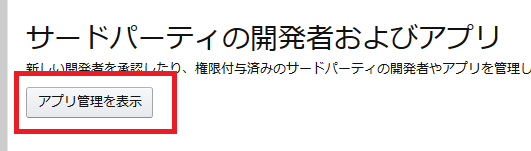
ページが切り替わりましたら「新規に開発者にアクセス権を付与」をクリックします。
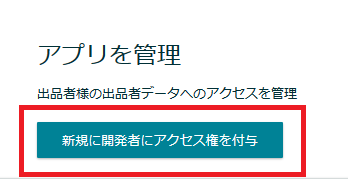
3.ページが切り替わりますので
開発者氏名:日本ビジネス・サポート
開発者ID:※申し込みフォーム、もしくは弊社からご案内しております内容をご入力下さい。
を入力して、次へ
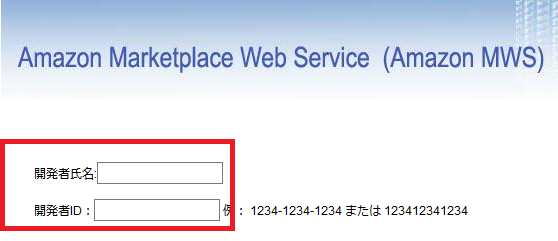
4.ページが切り替わりますので、注意事項をよく読んでいただき、
ご了承頂ける場合には、2つともチェックを入れて次へをクリックします。
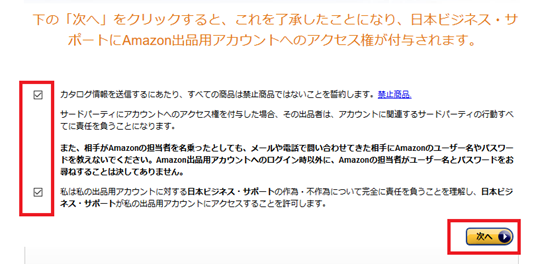
5.手続き完了です。
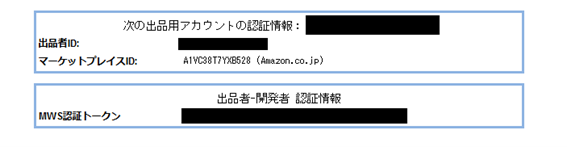
こちらに表示された情報を控えて頂き、APIの設定をお願いいたします。









